
Sind Sie schon einmal auf das Problem gestoßen, dass beim Zeilenumbruch in einem Word-Dokument automatisch Zahlen hinzugefügt werden? Der PHP-Editor Yuzai versteht dieses Problem und gibt Ihnen Tipps zur Lösung. In diesem Artikel wird ausführlich erklärt, wie Sie die automatische Nummerierungsfunktion von Zeilenumbrüchen in Word einfach deaktivieren können, um Ihre Dokumente ordentlich und organisiert zu halten. Lesen Sie weiter, um zu erfahren, wie das geht.
1. Öffnen Sie ein Word-Dokument, das bearbeitet werden muss.
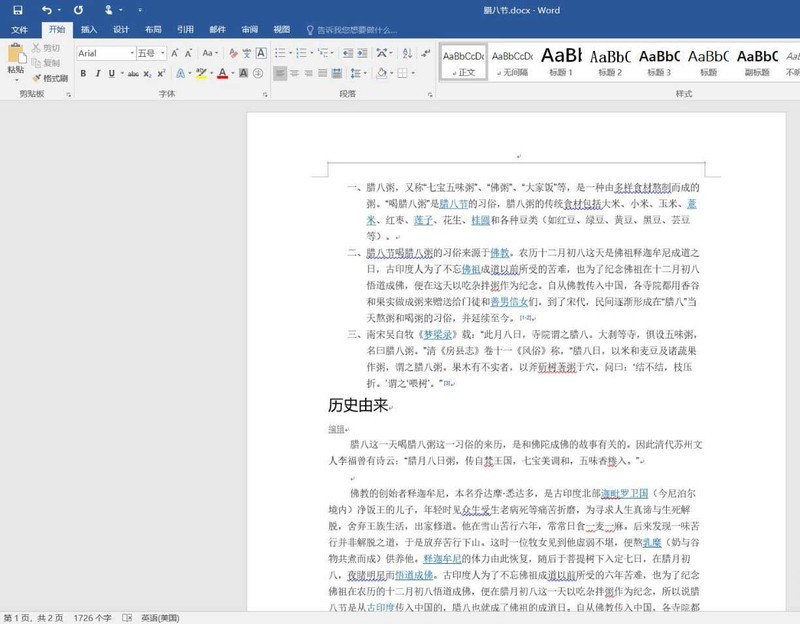
2. Drücken Sie nach dem nummerierten Inhalt die Eingabetaste, und Sie werden feststellen, dass die Nummer automatisch hinzugefügt wird.
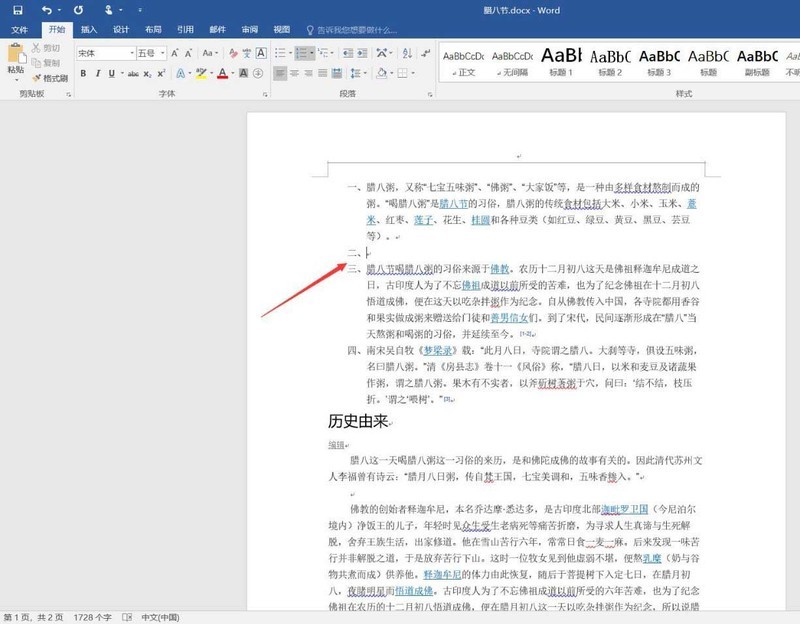
3. Wenn Sie die Seriennummer löschen, wird die Seriennummer beim nächsten Drücken der Eingabetaste nicht angezeigt.
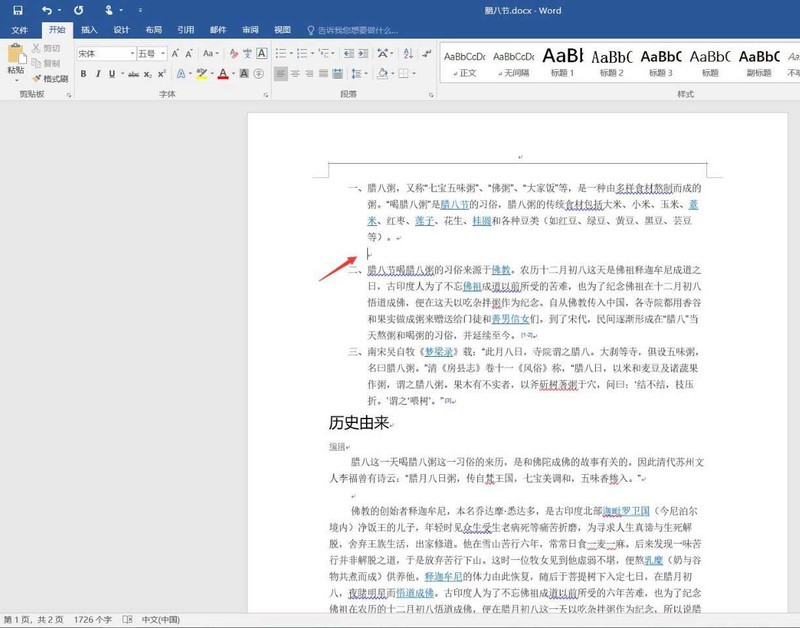
4. Für den Zeilenumbruch ist keine Seriennummer erforderlich. Sie können Umschalt+Eingabetaste drücken.
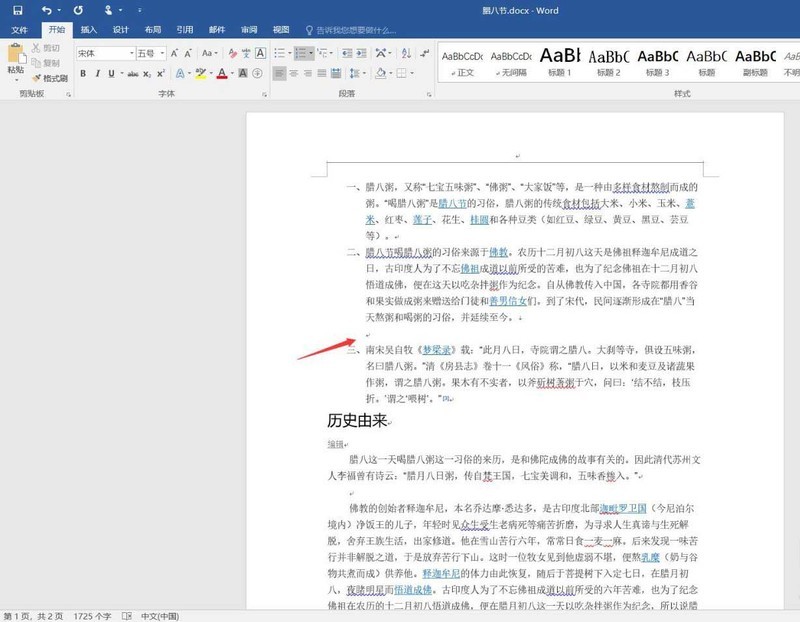
5. Drücken Sie erneut die Eingabetaste und die Seriennummer wird weiterhin angezeigt.
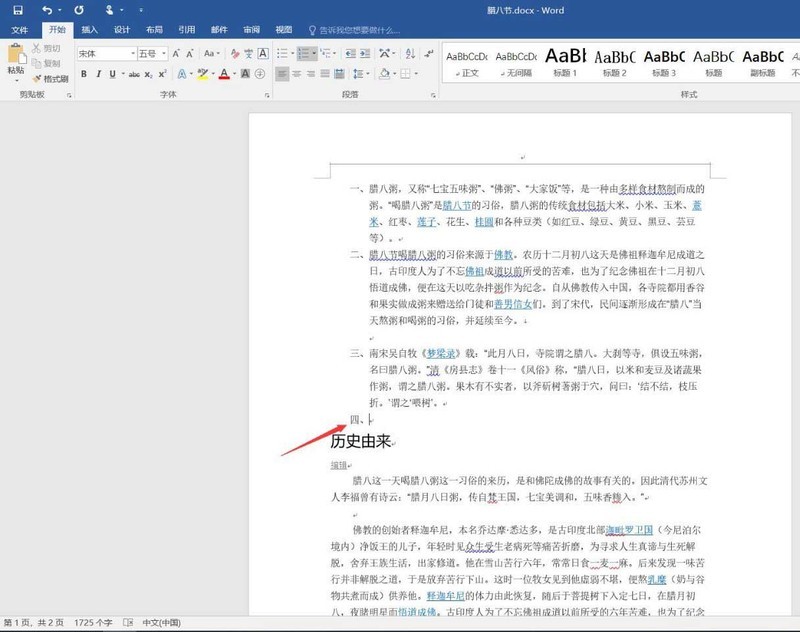
6. Wenn ein Zeilenumbruch eine Seriennummer erfordert, drücken Sie einfach die Eingabetaste.
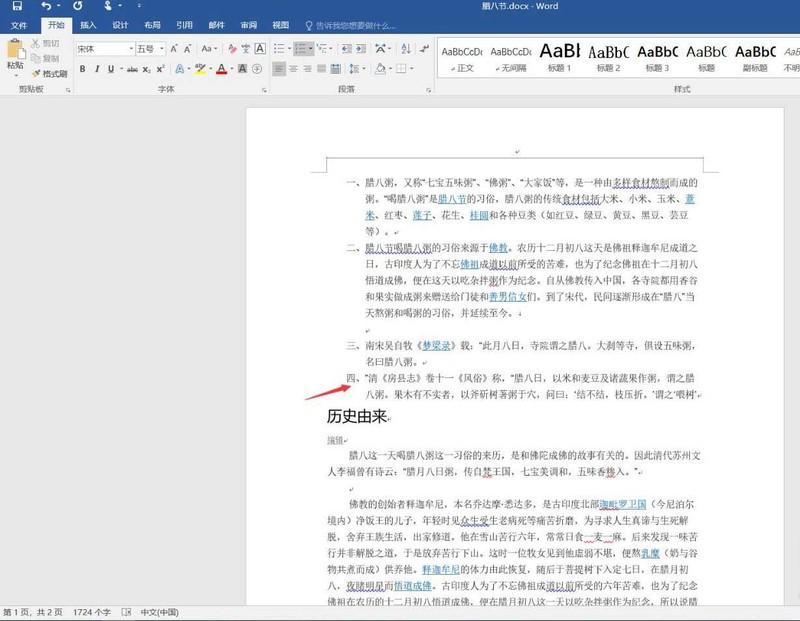
Das obige ist der detaillierte Inhalt vonSo erstellen Sie einen Zeilenumbruch im Dokument, ohne automatisch fortlaufende Nummern hinzuzufügen __ Word hebt den Zeilenumbruch auf und fügt automatisch Nummern hinzu. Für weitere Informationen folgen Sie bitte anderen verwandten Artikeln auf der PHP chinesischen Website!
 Antivirus für Apple-Handys
Antivirus für Apple-Handys
 Tutorial zum Kauf und Verkauf von Bitcoin auf Huobi.com
Tutorial zum Kauf und Verkauf von Bitcoin auf Huobi.com
 Was bedeutet das Formatieren eines Mobiltelefons?
Was bedeutet das Formatieren eines Mobiltelefons?
 Was sind die Python-Bibliotheken für künstliche Intelligenz?
Was sind die Python-Bibliotheken für künstliche Intelligenz?
 MySQL-Ausnahmelösung
MySQL-Ausnahmelösung
 Welches Format ist m4a?
Welches Format ist m4a?
 Zusammenfassung der Java-Grundkenntnisse
Zusammenfassung der Java-Grundkenntnisse
 Fehlerberichtslösung für den MySQL-Import einer SQL-Datei
Fehlerberichtslösung für den MySQL-Import einer SQL-Datei




